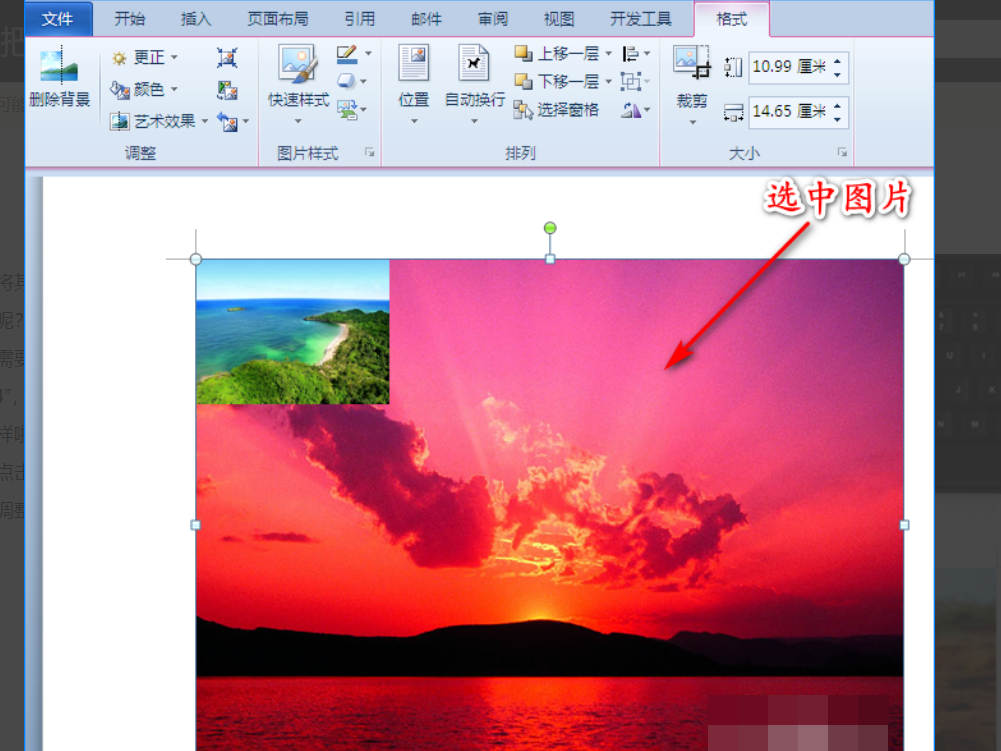3D模型
- 3D模型
- SU模型
- 材质
- 贴图
- CAD图纸
- 灵感图
- 全球案例
- 效果图
- 方案文本
- PS免抠
3D模型
SU模型
材质
贴图
CAD图纸
灵感图
全球案例
效果图
方案文本
PS免抠
猜你想搜
最近搜索
热门搜索
用“插入”的方式载入图片的话,是属于“嵌入型”的。如果设定大小,只能一个个地设定,无法一次性设置多张图片。两种方法,一种是用鼠标直接在上面拖动;另一种方法是右击该图片,选择“设置图片格式”,“大小”,然后设定高度和宽度。
也可以把图片版式设为“浮于文字上方”,然后一次性设定全部图片大小,这种方法比前者要快得多。
当然,还有一个巧办法,速度会更快,但这对连续插入的图片比较有效:
先分栏(“格式--分栏”),设置成需要的图片宽度,再插入图片,这样一来图片都是一样宽了,也就基本上是一样大了,插入了图片之后,再取消分栏,这种方法速度是最快的。
1、选中其中的一个图片,单击鼠标右键,在扩展项中选择“大小和位置”选项
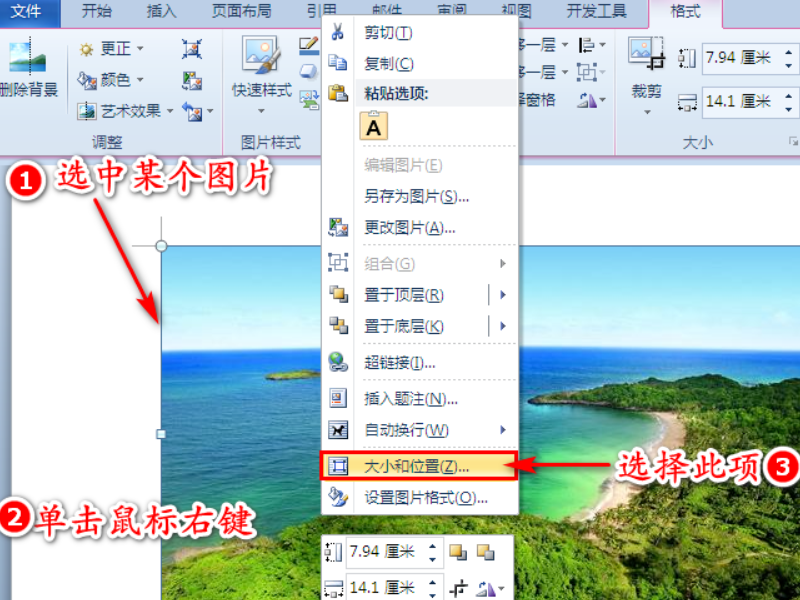
2、这时就会出现图片大小设置的对话窗。如图所示:
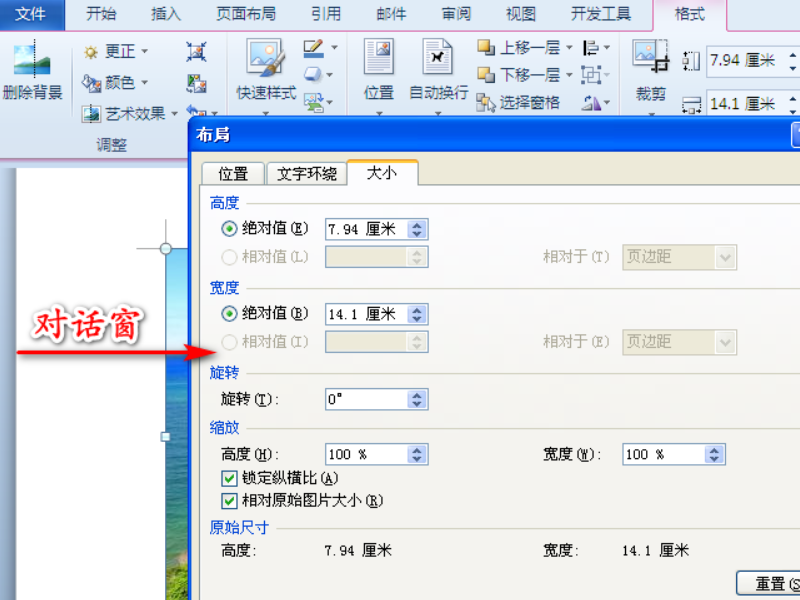
3、在图片大小对话窗中,先取消“锁定纵横比”选项
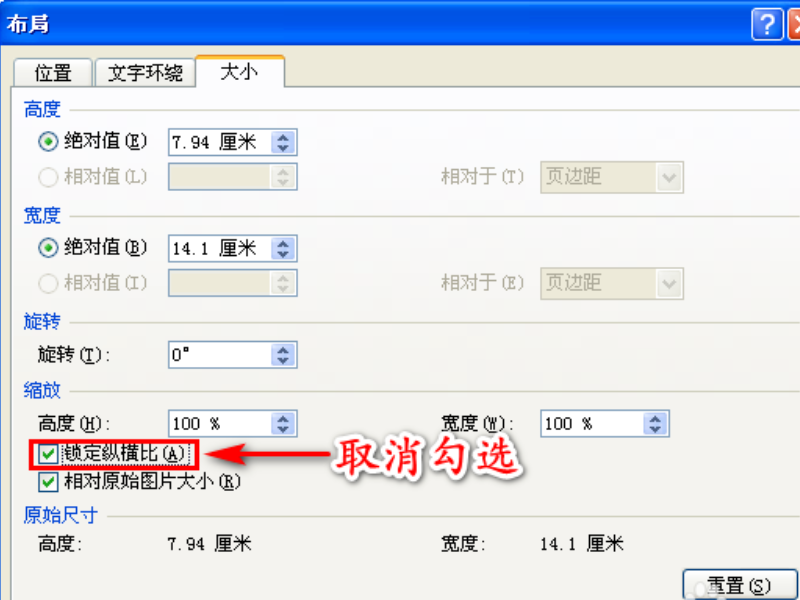
4、然后修改图片的高度和宽度数值,再点击“确定”按钮,这样选中图片的尺寸就被改变了
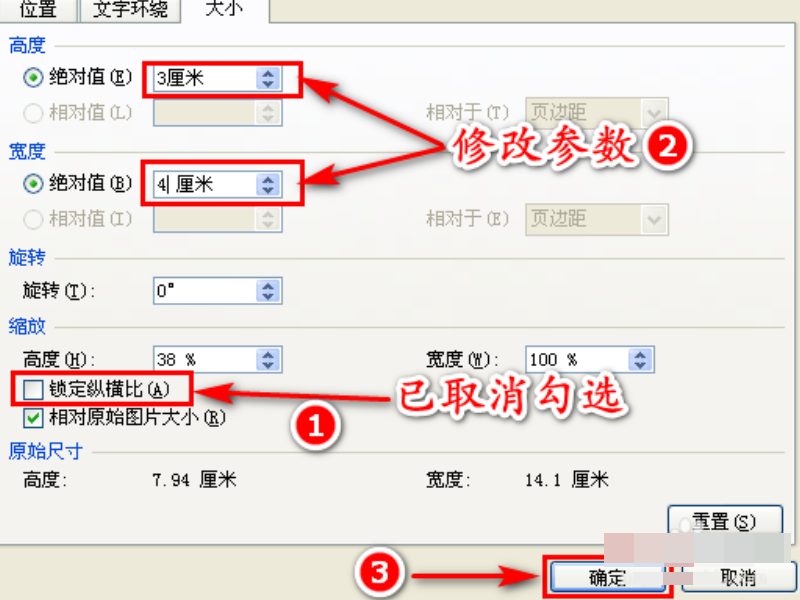
5、选择需要更改尺寸的图片,
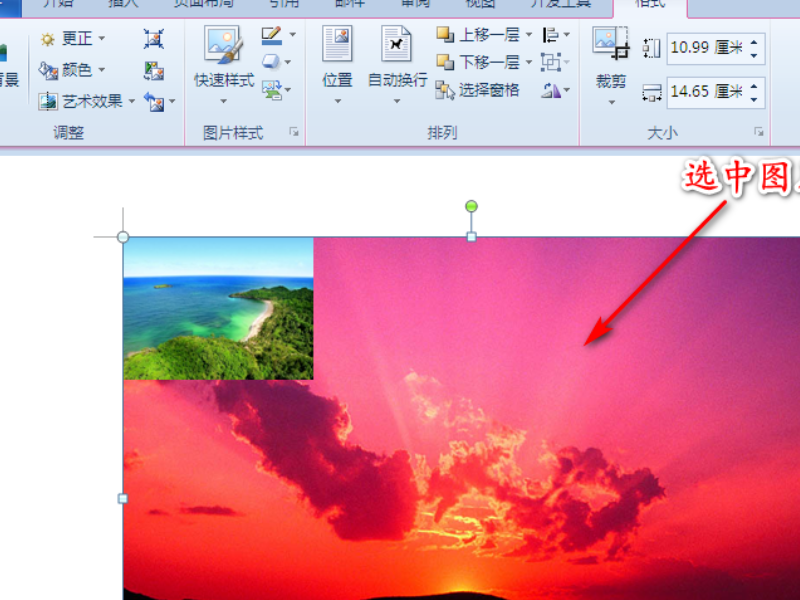
6、单击一下键盘上的“f4”,

7、这样所选图片的尺寸就与第一张图片一样,其余的都可以操作。